前言
作为一名中国合法公民,我们在进行渗透测试练习时,不能逾越法律的鸿沟,所以我们需要进行搭建靶场环境以便方便我们进行渗透测试练习。为了简便快捷的搭建靶场,下面我将通过使用docker进行DVMA靶场环境的搭建。
一、模型机配置与虚拟机克隆
我采用CentOS7虚拟机搭建模型机,以方便我们搭建不同的靶场环境。可参考前面虚拟机搭建教程,我们需要下载CentOS的镜像。
CentOS7虚拟机安装
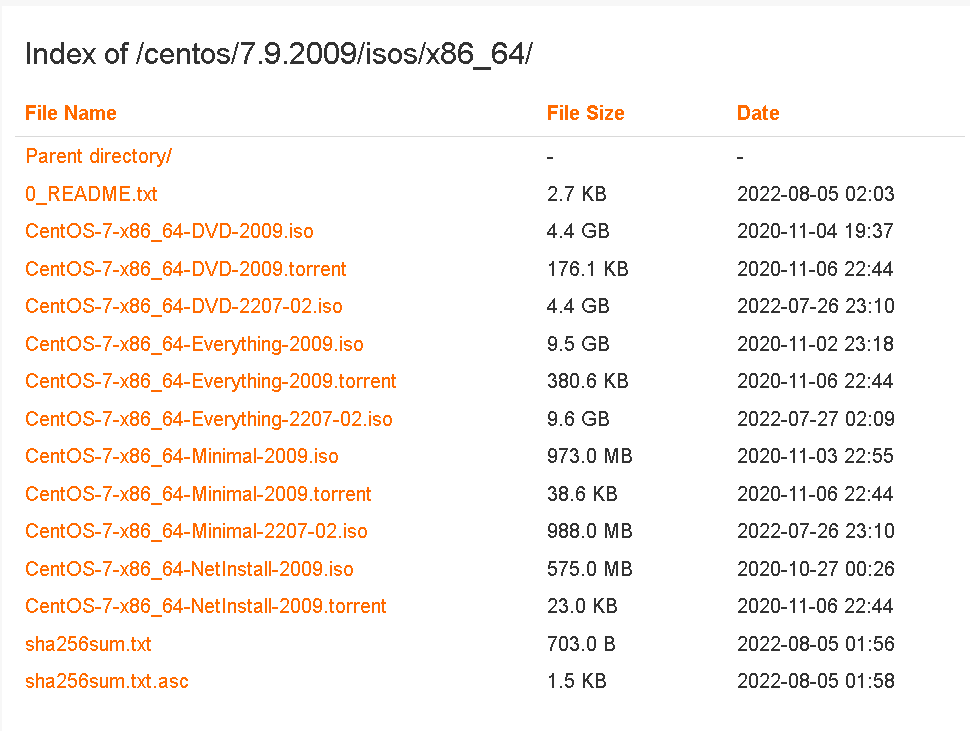
镜像的后缀是.iso下面有四款镜可供我们进行选择,我下载的是第一个的标准安装版本。
CentOS-7-x86_64-DVD-2009.iso 标准安装版
CentOS-7-x86_64-Everything-2009.iso 完整版,集成所有软件
CentOS-7-x86_64-Minimal-2009.iso 精简版,自带的软件最少
CentOS-7-x86_64-NetInstall-2009.iso 网络安装版
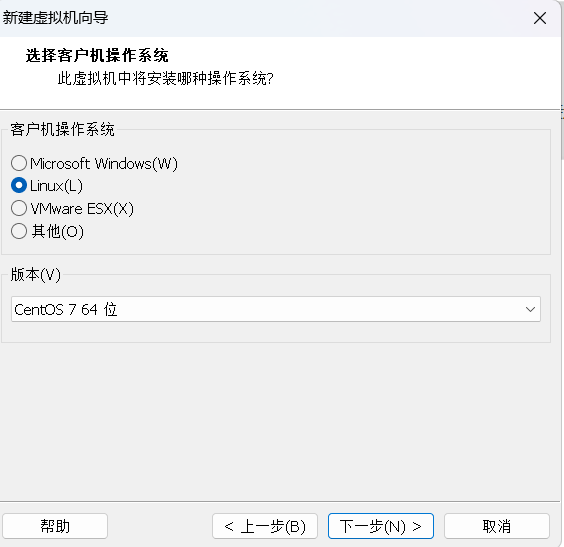
CentOS模板机选择一核一个就可以,可以使用桥接网络,其他选项默认即可。选择第一个继续进行即可。语言选择英语和汉语皆可。
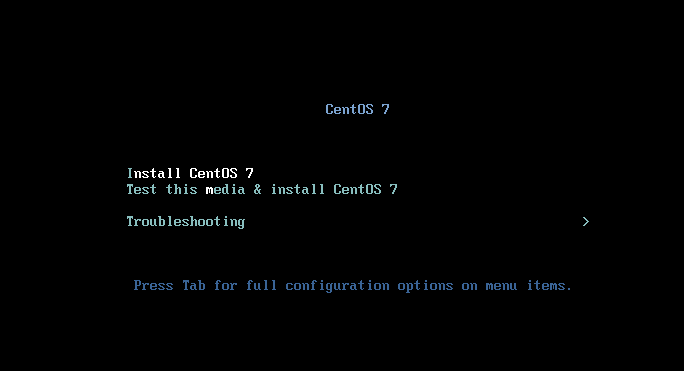
我们需要变更的配置是如下三个选择。
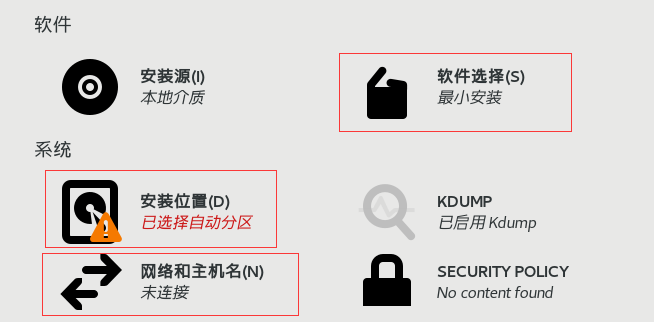
软件选择:
我这里选择最小安装,勾选开发工具,也可以根据自身选择添加GUI桌面,我还有另一台虚拟机模板机选择了带GUI的服务器,后续我会把两者界面同时展示对比,以供读者参考。
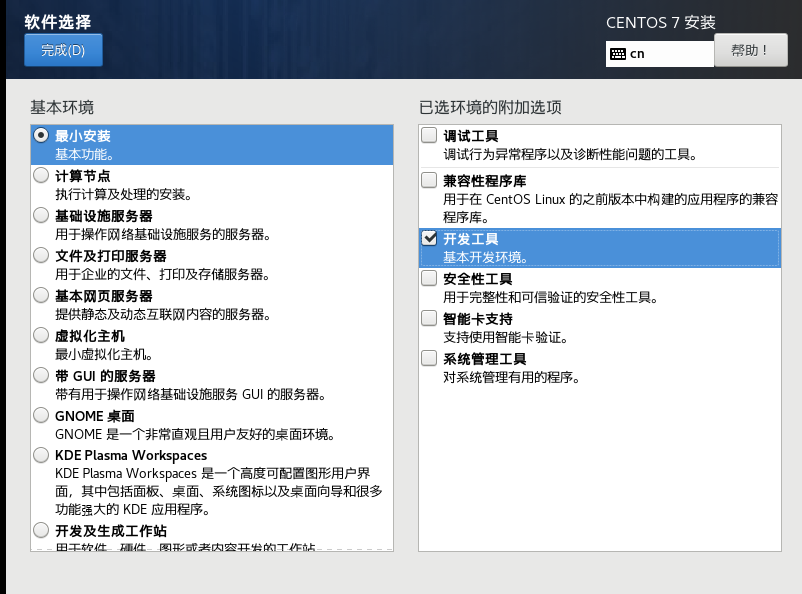
安装位置:
没有特殊需求,可以直接点进去后点done(完成)。
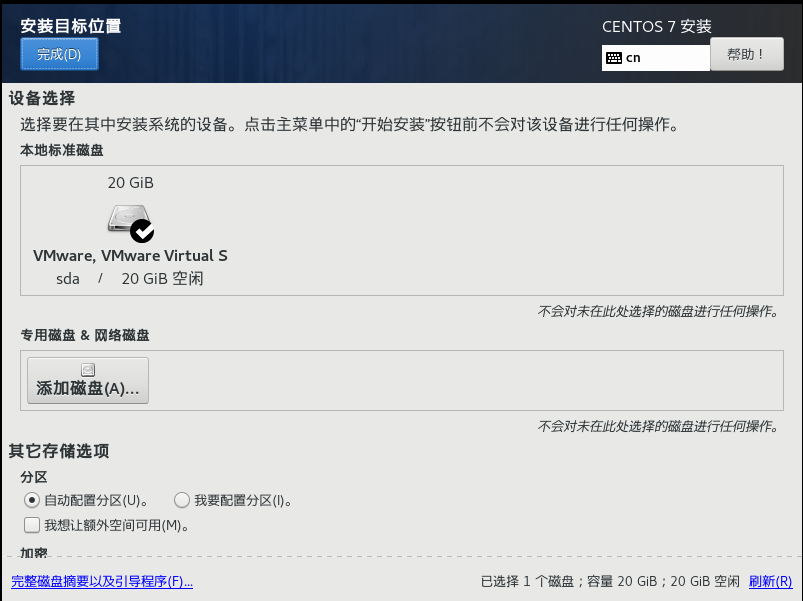
网络和主机名:
将其打开,可以看到IP地址等即可完成退出。
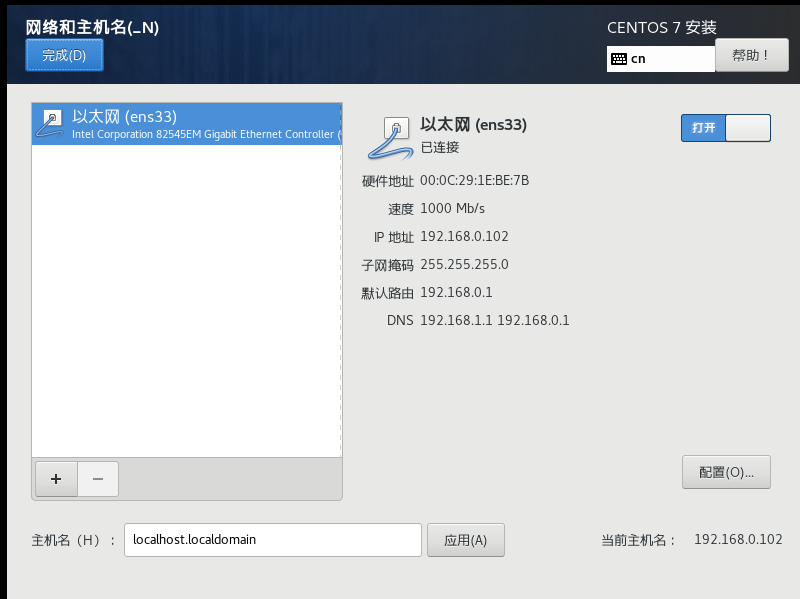
然后开始安装,进行用户名设置,可以选择将此用户设置为管理员。
随后重启使用即可。
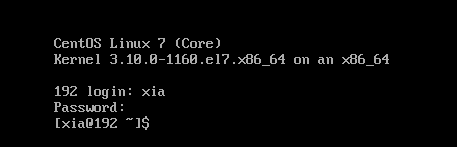
GUI页面
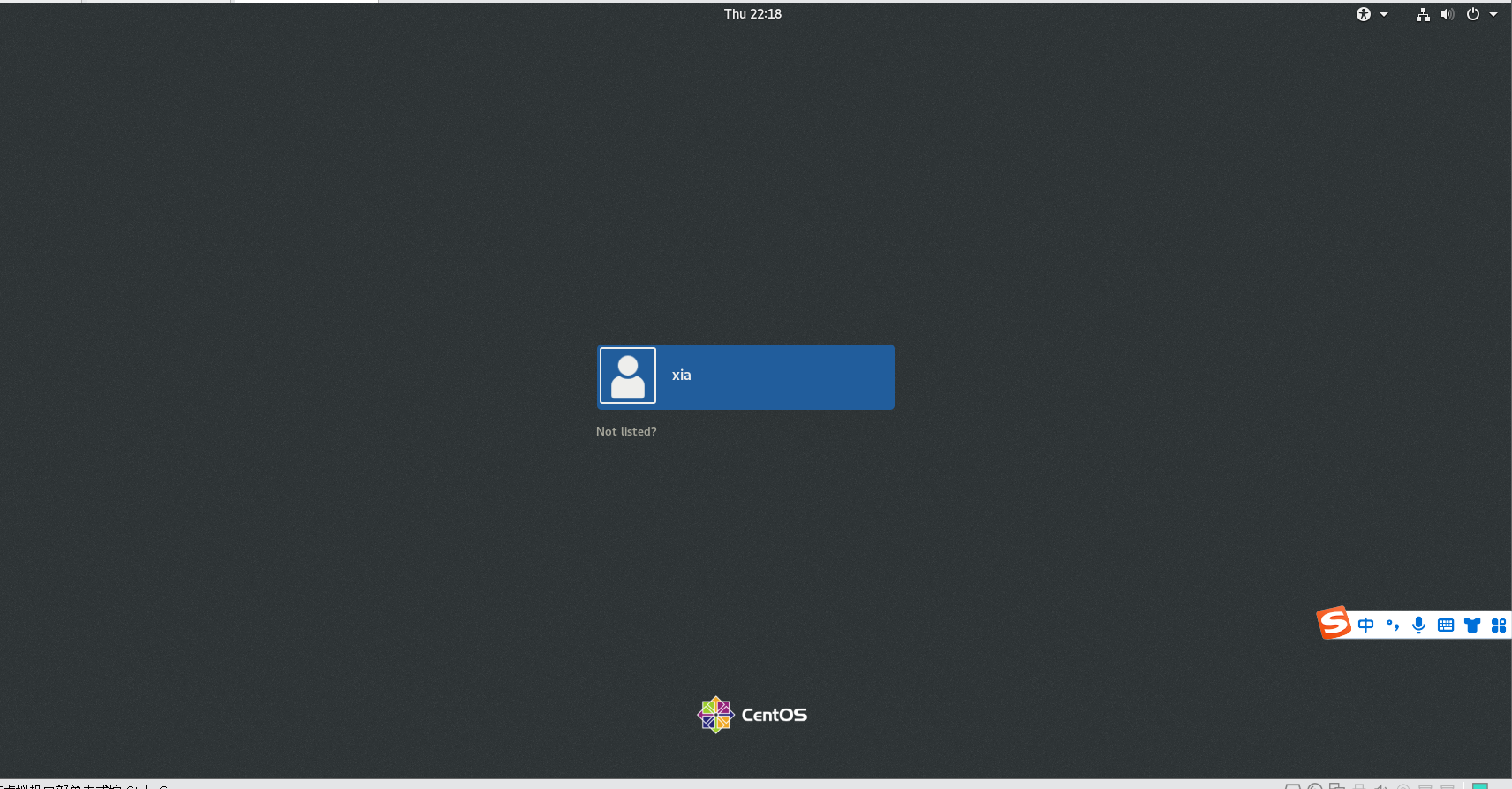
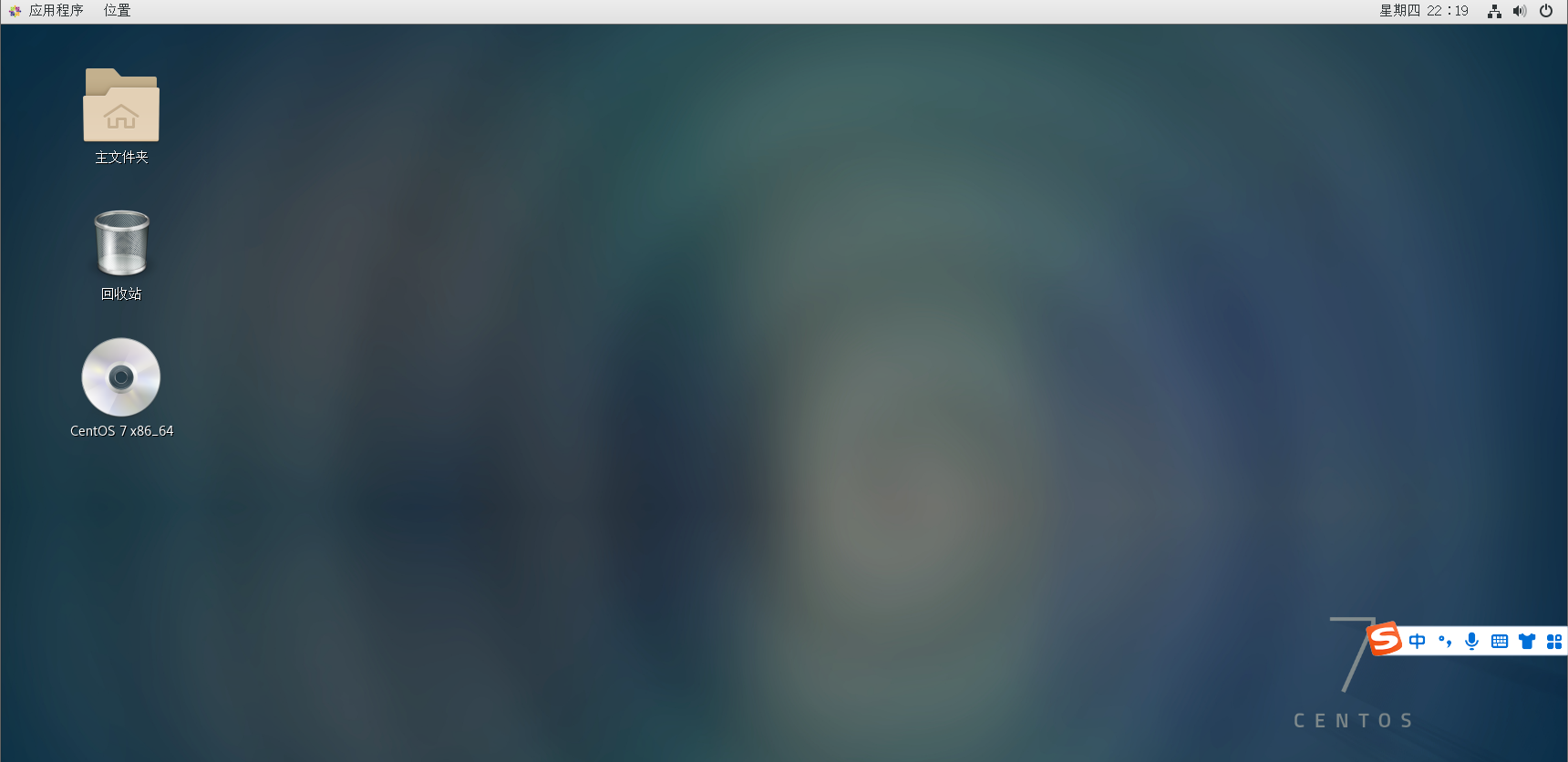
应用程序->系统工具->终端
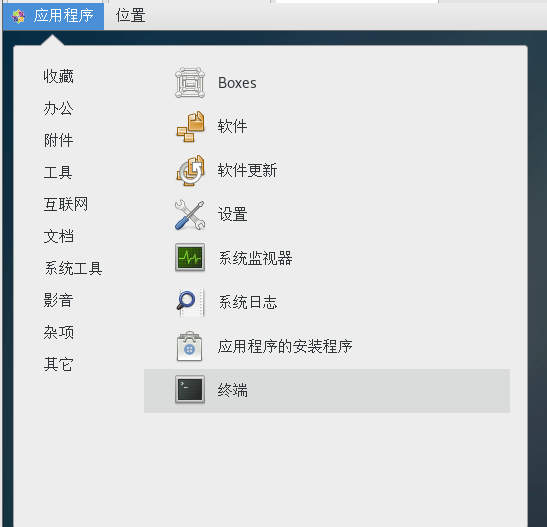
模板机配置
工具安装:
su root #提权到管理员权限
yum install -y vim tree lrzsz unzip wegt curl
#进行文本编辑器,下载,解压等工具下载。
yum intsall -y net-tools
#安装net-tools工具包替换docker安装源
yum install -y yum-utils device-mapper-persistent-data lvm2 #安装依赖
yum-config-manager --add-repo http://mirrors.aliyun.com/docker-ce/linux/centos/docker-ce-repo#查看阿里云的安装源
!遇到yum don`t have enough cache的问题解决方法:
将默认的yum源替换为阿里云yum源
mv /etc/yum.repos.d /etc/yum.repos.d.bak #备份原有yum源
创建目录存储yum源,并下载阿里云yum配置:
mkdir /etc/yum.repos.d
wget -O /etc/yum.repos.d/CentOS-Base.repo.http://mirrors.aliyun.com/repo/Centos-7.repo
重建yum缓存
yum clean all
yum makecache
yum list docker-ce --showduplicates|sort -r #查看安装列表
进行docker安装:
yum insatll -y docker-ce
yum install -y docker-ce-18.09.9 docker-ce-cli-18.09.9 #指定版本安装
开启服务
systemctl start docker
查看版本,存在客户端和服务端,版本号相同安装正确
docker version
systemctl enable docker 开机自启 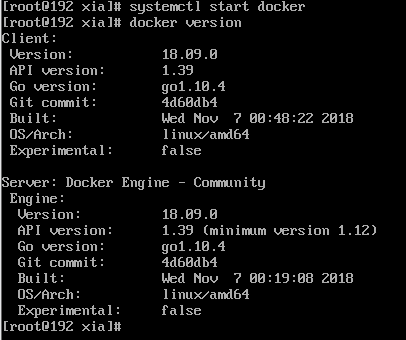
优化:
国内镜像加速
打开阿里云,在控制台搜索容器镜像服务,找到镜像工具,镜像加速器。
加速器地址,唯一,使用自己的皆可,将下面框中复制。
vim /etc/docker/daemon.json 后点i进行编辑,按esc后接两下大写ZZ保存
{
"registry-mirrors":[/*加速器地址*/]
}
将以上内容写入daemon.json
执行
sudo systemctl daemon-reload
sudo systemctl restart docker
重载重新启动docker
docker模板机配置完成。
虚拟机克隆
1、关机,进行克隆。
2、虚拟机->管理->克隆,创建链接克隆即可。
二、DVMA搭建
打开克隆的虚拟机,可以设置一核两个处理器
hostnamectl set-hostname dvwa #主机重命名
docker pull infoslack/dvwa #拉取相关文件
docker images#查看文件
docker run -d -p 80:80 -p 3306:3306 -e -MYSQL_PASS="password" infoslack/dvwa #启动服务,挂载80和3306端口 设置数据库密码
docker ps
在浏览器输入ip地址 ip可以通过ifconfig查看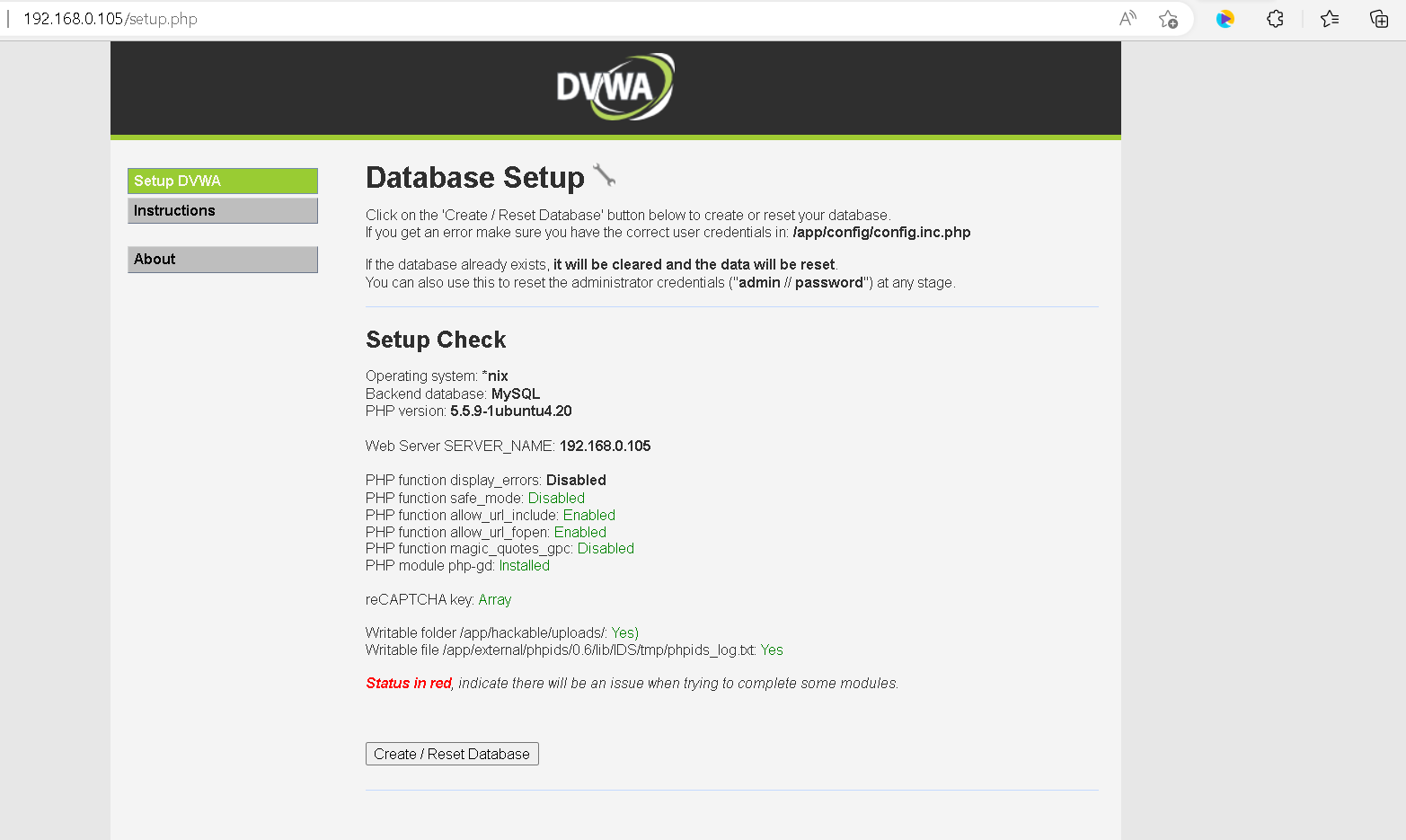
随后点击Create/Reset Database
用户名默认为admin 输入设置的密码
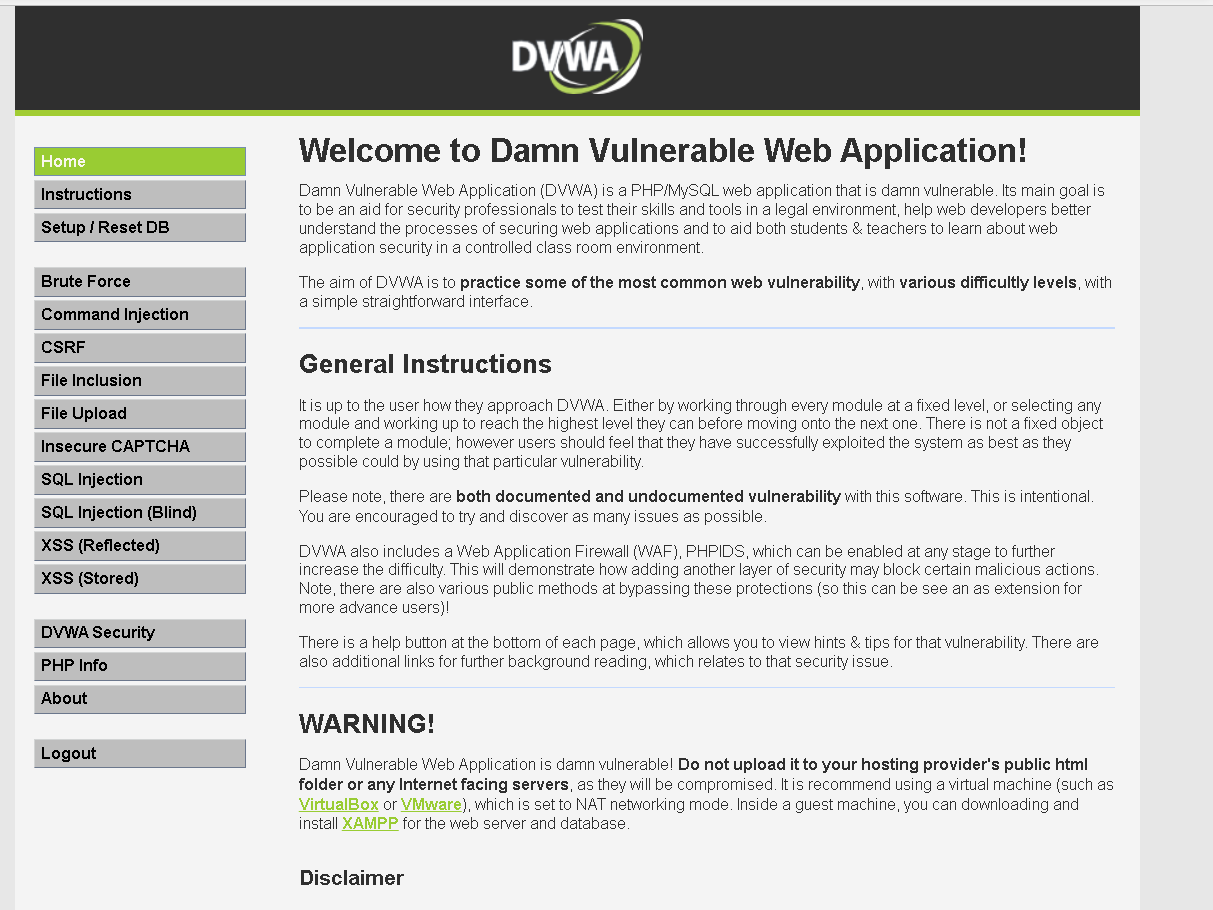
DVMA靶场环境搭建完成。
大家可以进行相关的渗透练习。
三、Xshell和Xftp远程控制工具下载与使用
家庭/学校免费 - NetSarang Website (xshell.com)
XFTP - NetSarang Website (xshell.com)
xshell 命令框 Xftp 文件
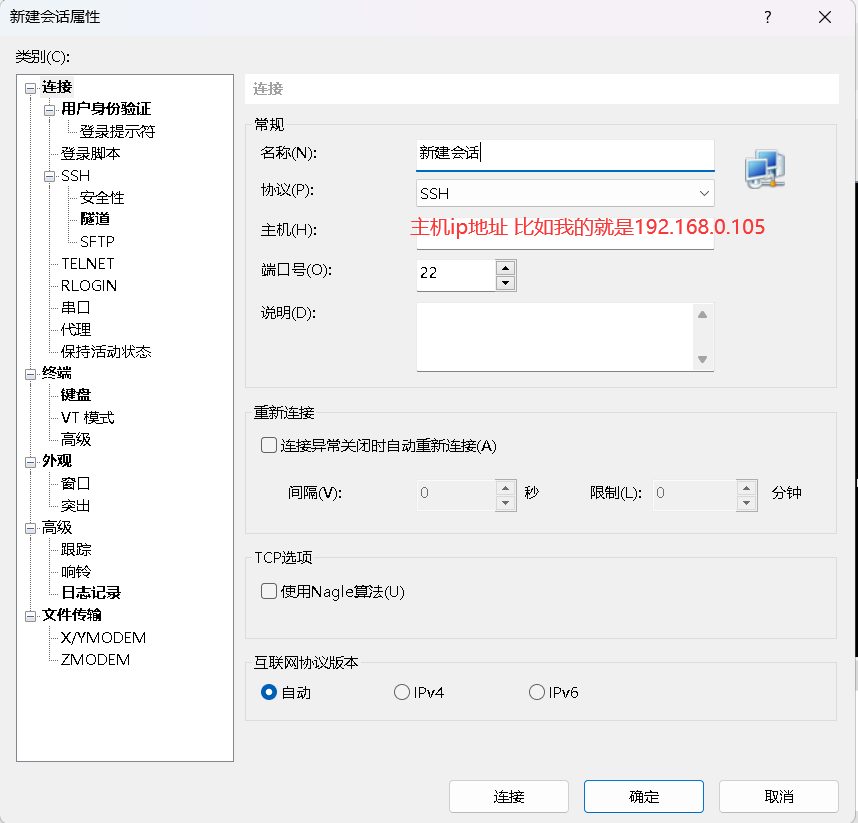
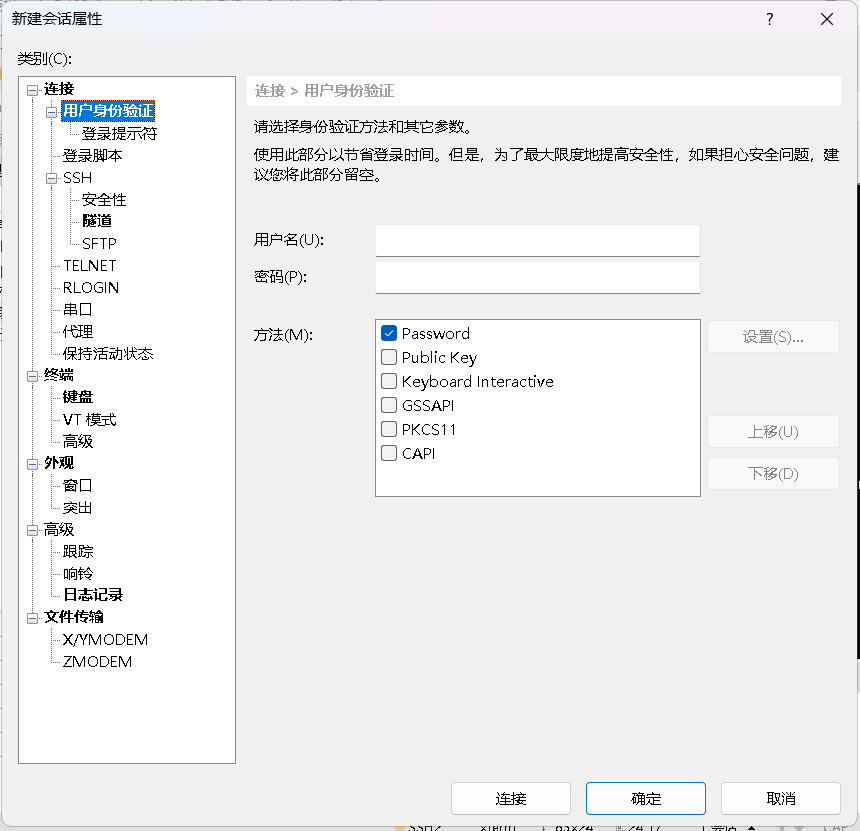
用户身份中就写上自己的用户和密码,然后保存密钥即可连接使用。
Xftps设置
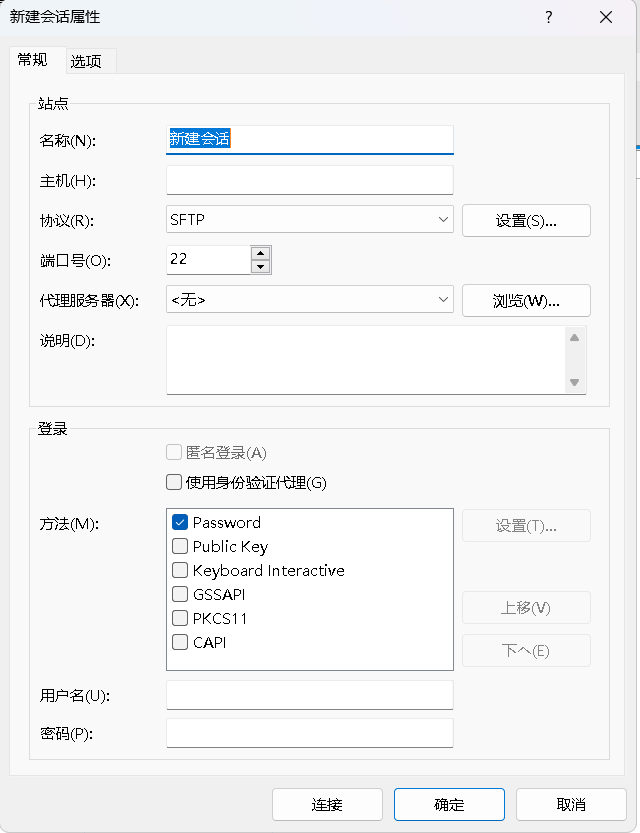
与Xshell大同小异,自行设置即可。























 1万+
1万+

 被折叠的 条评论
为什么被折叠?
被折叠的 条评论
为什么被折叠?










